ChemDrawでの作図を高速化しよう[Hotkey/ホットキーなどの設定: windows編]
新年度が近くなって来ました。
新しく、研究室に配属されたあなた、卒論がなかなか進まずに苦しんだあなた、この記事を参考に、ChemDrawでの描画を高速化してはどうでしょう。
まず、こちらの動画をみてください。
https://youtu.be/03WNbvZLDkk
むちゃくちゃはやいですよねぇ。ため息が出ます。
ここで、基本のショートカットが紹介されていますが、今回はとても便利な「Hotkey/ホットキー」の設定について、残して置きたいと思います。
(ほかにもいろいろと、Hotkeyの設定を説明してくれているページがあるのですが、うまくいかない方もいるようなので、レシピを残しておくこととします。Mac編はこちら)
ここから行う操作は、以下の動画を見るととてもイメージしやすくなると思います。
https://youtu.be/rdcWjd4lWCc
隠しフォルダを表示させてから、以下のパスをたどって[hotkey.xml]を探してください。
使っている画面が大きくて、ChemDrawの描画モードを、結合を書くやつから矢印にするのすら、面倒なのがHotkeyについて調べたきっかけでした。
感度の悪いタッチパネルで操作している方なんかも、同じような悩みを持っているかと思います。
新しく、研究室に配属されたあなた、卒論がなかなか進まずに苦しんだあなた、この記事を参考に、ChemDrawでの描画を高速化してはどうでしょう。
まず、こちらの動画をみてください。
https://youtu.be/03WNbvZLDkk
むちゃくちゃはやいですよねぇ。ため息が出ます。
ここで、基本のショートカットが紹介されていますが、今回はとても便利な「Hotkey/ホットキー」の設定について、残して置きたいと思います。
(ほかにもいろいろと、Hotkeyの設定を説明してくれているページがあるのですが、うまくいかない方もいるようなので、レシピを残しておくこととします。Mac編はこちら)
ここから行う操作は、以下の動画を見るととてもイメージしやすくなると思います。
https://youtu.be/rdcWjd4lWCc
隠しフォルダを表示させてから、以下のパスをたどって[hotkey.xml]を探してください。
Cドライブ>ProgramData>PerkinElmer>ChemOffice2017>ChemDraw>ChemDraw Items
Hotkey設定に使うファイル、[hotkey.xml]の位置が、この動画では、
Cドライブ>ProgramData>CamvridgeSoft>ChemOffice2015>ChemDraw>ChemDraw Items
と、説明されていますが、バージョンによってちょいちょい異なるようです。
ここまで辿りつけたなら、あとは簡単です。
まず、hotkey.xml をテキストエディタで開きましょう。
そうすると、威圧的な文字の羅列がでてきますが、怯まないでください。
たとえば、
<Object type="Atom">
のような記述があると思います。これは、原子上にカーソルがあるときのショートカットを定義しています。
ここからずーっと下に行って、
<Object type="Generic">
と書いてある所まで行ってください。ここは、カーソルが分子と関係のないところにあるときに働くショートカットを定義しています。
<Object type="Generic">
<Commands>
<Command id="DIALOG" description="Display a Dialog"/>
<Command id="TOOLMODE" description="Changes the Current Tool"/>
</Commands>
<Hotkeys>
<Hotkey key="=" command="DIALOG" value="CHOOSENICKNAME" description="Display a dialog to choose a Nickname"/>
<Hotkey key="/" command="DIALOG" value="PROPERTIES" description="Displays the Properties Dialog"/>
<Hotkey key="?" command="DIALOG" value="PROPERTIES" description="Displays the Properties Dialog"/>
</Hotkeys>
<Hotkey> と </Hotkey> で挟まれたところに着目してください。
最初はここには、ホットキーが、"=" 、"/"、"?"の、三つしか入っていません。
つまり、他のアルファベットには、なんにも割り当てられてないっつーことです。
(HTMLを打ち込んだことのある方ならお馴染みの書式ですね。xmlはhtmlの親戚のようです。)
ここに、以下の文字列をコピペして加えてください。
! <Hotkey> と </Hotkey> で挟んでください !
__________この下__________
<Hotkey key="m" command="TOOLMODE" value="MARQUEE" description="Changes the Current Tool"/>
<Hotkey key="n" command="TOOLMODE" value="WAVYBOND" description="Changes the Current Tool"/>
<Hotkey key="s" command="TOOLMODE" value="SOLIDBOND" description="Changes the Current Tool"/>
<Hotkey key="t" command="TOOLMODE" value="TEXT" description="Changes the Current Tool"/>
<Hotkey key="e" command="TOOLMODE" value="ERASER" description="Changes the Current Tool"/>
<Hotkey key="a" command="TOOLMODE" value="ARROW" description="Changes the Current Tool"/>
<Hotkey key="b" command="TOOLMODE" value="BENZENE" description="Changes the Current Tool"/>
<Hotkey key="A" command="TOOLMODE" value="ACYCLICCHAIN" description="Changes the Current Tool"/>
<Hotkey key="p" command="TOOLMODE" value="PEN" description="Changes the Current Tool"/>
<Hotkey key="B" command="TOOLMODE" value="BRACKET" description="Changes the Current Tool"/>
<Hotkey key="o" command="TOOLMODE" value="ORBITAL" description="Changes the Current Tool"/>
<Hotkey key="d" command="TOOLMODE" value="DRAWINGELEMENTS" description="Changes the Current Tool"/>
<Hotkey key="3" command="TOOLMODE" value="CYCLOPROPANE" description="Changes the Current Tool"/>
<Hotkey key="4" command="TOOLMODE" value="CYCLOBUTANE" description="Changes the Current Tool"/>
<Hotkey key="5" command="TOOLMODE" value="CYCLOPENTANE" description="Changes the Current Tool"/>
<Hotkey key="6" command="TOOLMODE" value="CYCLOHEXANE" description="Changes the Current Tool"/>
<Hotkey key="7" command="TOOLMODE" value="CYCLOHEPTANE" description="Changes the Current Tool"/>
<Hotkey key="8" command="TOOLMODE" value="CYCLOOCTANE" description="Changes the Current Tool"/>
__________この上__________
(このテクストのダウンロード元 http://ja.scribd.com/doc/206893214/hotkeys-xml-txt)
そのあと、ファイルをセーブしてChemDrawを再び立ち上げてください。
これで、何も無いところで
「a」を押すと、矢印モード
「b」を押すと、ベンゼン環モード
「s」を押すと、単結合モード
という感じで、マウスから操作しなくても、切り替えられるようになります
応用編として、自分でゴリゴリとショートカットを編集することも可能です。
ChemDrawのショートカットは、基本的に記号を押すだけなのですが、同じ"a"ボタンでも、
a. 原子の上にカーソルがあるとき、
b. ボンドの上にカーソルがあるとき、
c. どちらの上にもカーソルが乗ってないとき、
で意味が変わりますのでご注意を。
ChemDrawは意外と多機能です。以下のページをさらっとみて、何ができるかを知っておくと良いと思います。ご参考まで。
感度の悪いタッチパネルで操作している方なんかも、同じような悩みを持っているかと思います。
ケムステの記事
https://www.chem-station.com/blog/2012/12/post-466.html
諸機能の例示(テンプレートや、物性値の予測機能など)
http://polymer.chem-bio.st.gunma-u.ac.jp/ChemDraw.pdf
細かいTipsがまとまっている [気ままに有機化学]
http://chemistry4410.seesaa.net/article/259882735.html
この方の記事もツボが抑えられてて非常に参考になります
https://moro-chemistry.org/archives/2209
この方の記事もツボが抑えられてて非常に参考になります
https://moro-chemistry.org/archives/2209
chemdraw17は、Hotspotなる概念が導入され、さらに早く分子が描けるよう進化しているようです。楽しみ。
https://www.youtube.com/watch?v=HDCEtcvjueg

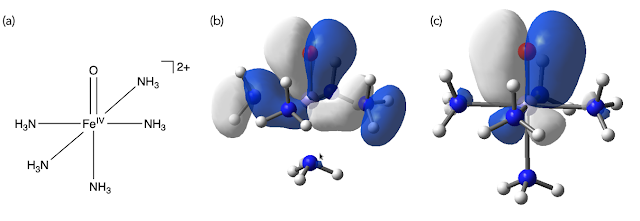

コメント
コメントを投稿